Wenn Sie Websites besuchen und Firefox aufgrund eines Skriptfehlers mit der Meldung „Skript reagiert nicht” dann ist es ratsam, die nächsten Schritte in dieser Anleitung zu befolgen, um das Problem zu lösen.
Der nicht reagierende Skriptfehler stammt von einem internen oder externen Skript auf der Website, die Sie besuchen. Dieses nicht reagierende Skript verhindert, dass Firefox die gesamte Website erfolgreich lädt.
Wenn Sie in Firefox die Meldung sehen, dass das Skript nicht reagiert, werden Sie von Firefox gefragt, was Sie mit dem Skript tun möchten. Unabhängig davon, ob Sie das Laden des Skripts fortsetzen, das Skript debuggen oder das Laden des Skripts beenden möchten.
Wenn Sie das nicht reagierende Skript gestoppt haben, hat Firefox die Website möglicherweise nicht vollständig geladen und verursacht Fehlermeldungen im Browser.
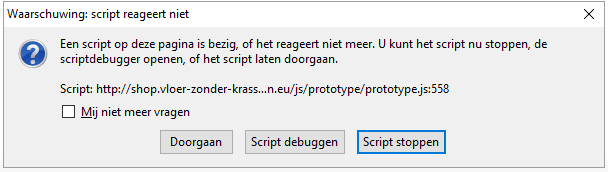
Leider gibt es in Firefox mehrere Ursachen dafür, dass die Meldung „Das Skript reagiert nicht“ angezeigt wird. Es ist schwierig, die genaue Ursache für den nicht reagierenden Skriptfehler zu ermitteln. Meiner Erfahrung nach hängen die meisten Skriptfehler in Firefox jedoch mit dem Flash Player-Plugin oder JavaScript-Dateien zusammen.
Warnung: Skript reagiert nicht. Firefox-Meldung beheben
Öffnen Sie Firefox, falls Sie dies noch nicht getan haben. Geben Sie in die Adressleiste Folgendes ein:
about:config
Akzeptieren Sie das Risiko im Warnbildschirm und fahren Sie mit den Firefox-Konfigurationseinstellungen fort.
Deaktivieren Sie den geschützten Modus für Flash Player
Geben Sie in der Suchleiste Folgendes ein:
dom.ipc.plugins.flash.disable-protected-mode
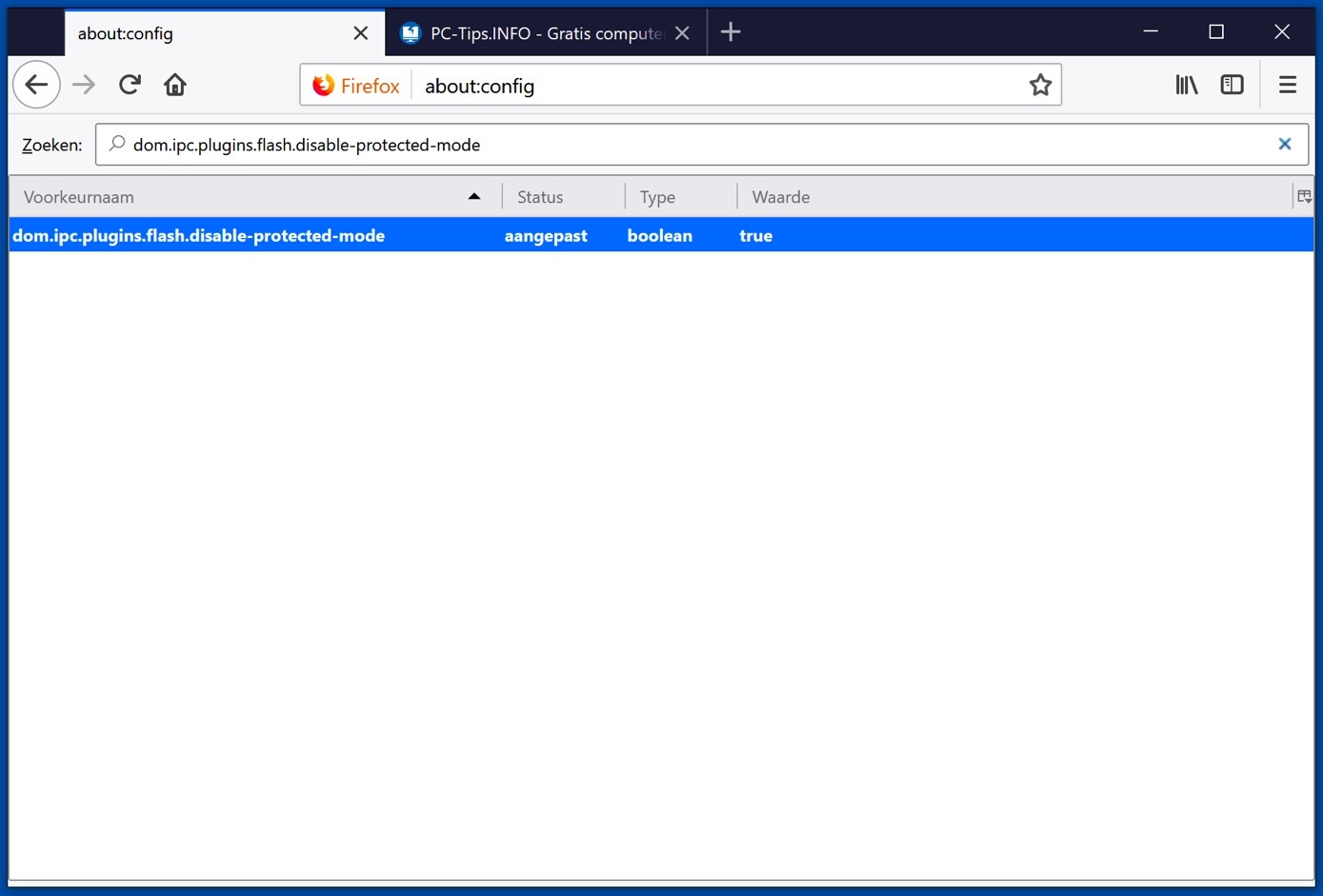
Ändern Sie den booleschen Typ von „false“ in „true“, indem Sie darauf doppelklicken. Dadurch wird der Flash Player-Sicherheitsmodus in Firefox deaktiviert und der nicht reagierende Skriptfehler in Firefox bezüglich Adobe Flash behoben.
Starten Sie Firefox neu, damit die Änderung in Firefox wirksam wird. Überprüfen Sie, ob die Meldung „Warnung: Skript reagiert nicht“ behoben wurde.
Setzen Sie die Firefox-Einstellungen zurück
Sie können die Firefox-Einstellungen zurücksetzen, wenn das Problem weiterhin besteht.
Durch das Zurücksetzen von Firefox werden alle Einstellungen auf die Standardeinstellungen zurückgesetzt, als hätten Sie Firefox gerade erst installiert. Dies kann Ihnen helfen, die Grundursache der Meldung „Warnung: Skript reagiert nicht“ zu beheben.
Nach dem Zurücksetzen von Firefox finden Sie Ihre alten Firefox-Daten in einem Ordner namens „Alte Firefox-Daten“ auf Ihrem Windows-Desktop.
So stellen Sie alte Firefox-Daten wieder her.
Geben Sie in die Adressleiste Folgendes ein:
about:support
Klicken Sie im Abschnitt „Firefox optimieren“ auf die Schaltfläche „Firefox aktualisieren“. Bestätigen Sie das Zurücksetzen, indem Sie im Bestätigungsfenster auf Firefox aktualisieren klicken.
Ich hoffe, dieser Artikel hat dazu beigetragen, die Meldung „Warnungsskript reagiert nicht“ in Firefox zu beheben. Vielen Dank fürs Lesen!

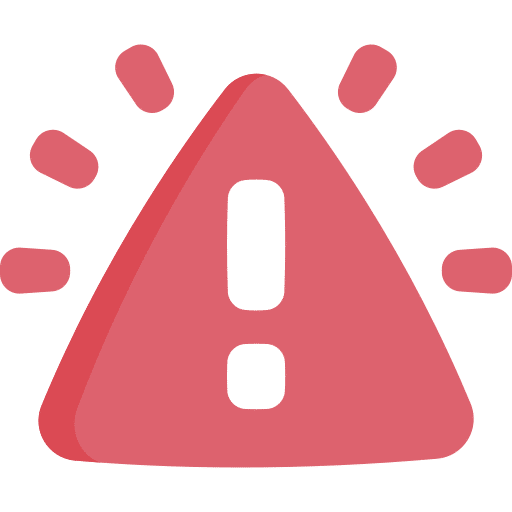
Ich habe eine Frage. Wenn ich meine E-Mails in Hotmail ansehen möchte, erhalte ich eine Meldung von Firefox, dass es ein Programm gibt, das Firefox verlangsamt. Ich erhalte diese Meldung nur, wenn ich das Hotmail-Outlook-Programm öffne. Ich habe bereits versucht, auf die Leiste zu klicken, um mehr zu lesen, aber sie verschwindet genauso schnell, wie sie gekommen ist. Welches Hintergrundprogramm könnte dabei das Problem sein?
Hallo Ingrid, das klingt nach einem „Add-on“. Ein Add-on ist eine Ergänzung zu Firefox, die Funktionen hinzufügt oder ändert. Manchmal kann ein Add-on Firefox verlangsamen oder belasten. Ich vermute, dass dies die Meldung ist, die Sie sehen. Ich weiß nicht genau, um welches Add-on es sich handelt, aber Sie können Add-ons wie folgt deaktivieren oder entfernen: https://support.mozilla.org/nl/kb/add-ons-uitschakelen-of-verwijderen
Schauen Sie sich also die Add-ons an und suchen Sie nach dem Add-on, das Probleme verursacht. Denken Sie an ein Add-on im Zusammenhang mit „Mail“. Viel Glück! Grüße, Stefan